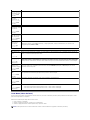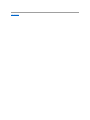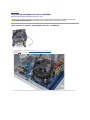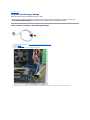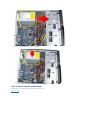ManualdeServiçodaEstaçãodetrabalhoDellPrecision™T1500
Notas, Cuidados e Avisos
SevocêadquiriuumcomputadorDell™dasérien,qualquerreferêncianestedocumentoasistemasoperacionaisMicrosoft®Windows®nãoéaplicável.
Asinformaçõesdestedocumentoestãosujeitasaalteraçõessemavisoprévio.
©2009DellInc.Todososdireitosreservados.
QualquerformadereproduçãodesteprodutosemapermissãoporescritodaDellInc.éexpressamenteproibida.
As marcas comerciais utilizadas neste texto: Dell, o logotipo da DELL e Dell Precision sãomarcascomerciaisdaDellInc.;ATI FireProéumamarcacomercialdaAdvancedMicro
Devices, Inc; Intel e CoresãomarcascomerciaisoumarcasregistradasdaIntelCorporation;Blu-ray DiscéumamarcacomercialdaBlu-ray Disc Association; Microsoft, Windows,
Windows Vista e obotãoIniciardoWindows Vista sãomarcascomerciaisoumarcasregistradasdaMicrosoftCorporationnosEstadosUnidose/ouemoutrospaíses.
Osdemaisnomesemarcascomerciaispodemserusadosnestedocumentocomoreferênciaàsentidadesquereivindicamessasmarcasenomesouaseusprodutos.ADellInc.
declaraquenãoteminteressedepropriedadesobremarcascomerciaisenomesdeterceiros.
Dezembrode2009Rev.A00
Como trabalhar na parte interna do computador
Comoremovererecolocarpeças
Layout da placa de sistema
Especificações
Diagnóstico
UtilitárioSystemSetup
Senhas
NOTA: umaNOTAforneceinformaçõesimportantesparaajudarvocêautilizarmelhorocomputador.
CUIDADO: umavisodeCUIDADOindicaapossibilidadededanosaohardwareoudeperdadedadosseasinstruçõesnãoforemseguidas.
AVISO: umAVISOindicaapossibilidadededanosàpropriedade,riscodelesõescorporaisoumesmodemorte.

VoltaraoSumário
UtilitárioSystemSetup
ManualdeServiçodaEstaçãodetrabalhoDellPrecision™T1500
Visãogeral
ComoacessaroutilitárioSystemSetup
OpçõesdoutilitárioSystemSetup
Menu de boot
Visãogeral
Use o System Setup para:
l Alterarasinformaçõesdeconfiguraçãodosistemadepoisdeadicionar,alterarouremoverqualquerhardwaredocomputador
l Definiroualterarumaopçãoselecionávelpelousuário,comoasenhadeusuário
l Leraquantidadeatualdememóriaoudefinirotipodediscorígidoinstalado
AntesdeusaroSystemSetup,érecomendávelquevocêanoteasinformaçõesdastelasdeconfiguraçãodosistemaparareferênciafutura.
ComoacessaroutilitárioSystemSetup
1. Ligue (ou reinicie) o computador.
2. QuandoologotipoazuldaDELL™aparecer,vocêprecisaráaguardarqueopromptF2apareça.
3. Quando esse prompt aparecer, pressione <F2> imediatamente.
4. Sevocêesperardemaiseologotipodosistemaoperacionalaparecer,continueaguardandoatéqueaáreadetrabalhodoMicrosoft
®
Windows
®
seja
mostrada. Em seguida, desligue o computador e tente de novo.
OpçõesdoutilitárioSystemSetup
CUIDADO: nãoaltereasconfiguraçõesdesseprograma,amenosquevocêsejaumusuárioexperiente.Certasalteraçõespodemcausaro
funcionamento incorreto do computador.
NOTA: opromptF2indicaqueotecladofoiinicializado.Essepromptpodeaparecermuitorapidamente;portanto,vocêprecisaestarmuitoatentopara
vê-loepressionaratecla<F2>imediatamente.Sevocêpressionar<F2>antesdesersolicitado,essepressionamentoseráignorado.
NOTA: dependendodocomputadoredosdispositivosinstalados,ositenslistadosnestaseçãopodemnãoestarpresentesounãoaparecerem
exatamente como descritos aqui.
Informaçõesdosistema
SystemInfo(Informaçõesdosistema)
Exibe o nome do modelo do computador.
BIOSInfo(InformaçõessobreoBIOS)
ExibearevisãodoBIOS.
Etiquetadeserviço
Mostraaetiquetadeserviçodocomputador.
AssetTag(Etiquetadeinventário)
Exibeaetiquetadeinventário.
Processor Type (Tipo de processador)
Mostra o tipo de processador.
Processor Speed (Velocidade do processador)
Exibe a velocidade do processador.
Processor L2 cache (Cache L2 do processador)
Exibe o tamanho do cache L2 do processador.
MemoryInstalled(Memóriainstalada)
Apresentaaquantidadetotaldememória.
MemoryAvailable(Memóriadisponível)
Mostraaquantidadedememóriadisponívelno
sistema.
MemorySpeed(Velocidadedamemória)
Apresentaavelocidadedamemória.
MemoryChannelMode(Mododocanaldememória)
Exibeosmodosdecanaldememória.
¡ Single (Simples)
¡ Dual (Duplo)
MemoryTechnology(Tecnologiadamemória)
Exibeotipodememóriautilizadanocomputador.
RecursospadrãodoCMOS
System Time (Hora do sistema)
Ajusta a hora do computador.

System Date (Data do sistema)
Ajusta a data do computador.
SATA-0–SATA-3
Exibeostatusdadetecçãoautomáticadedispositivos
SATA.
SATA Mode (Modo SATA)
(Padrão:AHCI)
DeterminaomododeoperaçãodocontroladorSATA
integrado.
l AHCI
l ATA
l RAID
Halt On (Parar em)
(Padrão:All, But Keyboard
(Todos, menos de teclado))
Selecione os erros de POST (power-on-self-test, teste
automáticoquandoreligado)nosquaisocomputador
deve parar.
l All Errors (Todos os erros)
l All, But Keyboard (Todos, menos de teclado)
ConfiguraçãoavançadadoBIOS
CPU Information
(InformaçõesdaCPU)
Ativa ou desativa os seguintes recursos:
l Intel®Virtualization Technology (VT)
l Intel Hyper-threading
l IntelSpeedStep™
l ExecuteDisableBit(Executarbitdedesativação)
l Intel Turbo Mode (Modo turbo da Intel)
l Intel C State Tech (Tecnologia Intel C State)
AconfiguraçãopadrãoéEnabled (Ativado).
Quick Boot (Boot
rápido)
(Padrão: Enabled
(Ativado))
Ativa ou desativa as mensagens de POST normais.
Boot Up Num-Lock
(NumLock no boot)
(Padrão: Enabled
(Ativado))
QuandoessaopçãoestádefinidacomoEnabled (Ativado), a tecla
<NumLock>éativadaautomaticamentequandoocomputadoré
inicializado.
Hard Disk Protection
(Proteçãododisco
rígido)
(Padrão: Enabled
(Ativado))
Ativaoudesativaaproteçãododiscorígido.
Configuraçãododispositivodeboot
Hard Disk Boot Priority
(Prioridade de boot de
discorígido)
Defineaprioridadedebootdodiscorígido.Ositensexibidossãoatualizados
dinamicamentedeacordocomosdiscosrígidosdetectados.
CD/DVD Drives (Unidades
de CD/DVD)
Defineaprioridadedebootentreosdispositivosremovíveisconectados.
1st Boot Device through
3rd Boot Device (1º ao
3º dispositivos de boot)
Defineasequênciadosdispositivosdeboot.Apenasosdispositivosdeboot
conectadosaocomputadorsãomostradoscomoopções.
Boot Menu Security
(Segurançadomenude
boot)
(Padrão: Enabled
(Ativado))
Asenhaprotegeráomenudebootseumasenhadesupervisorestiver
definida.
Recursosavançadosdochipset
Initiate Graphic Adapter
(Iniciar o adaptador
gráfico)
(Padrão: PCIE/PCI)
Defineocontroladordevídeoprimárioquandohouvermaisdeumcontrolador
devídeonocomputador.
l PCI/PCIE
l PCIE/PCI
Periféricosintegrados
USB Controller
(Controlador USB)
(Padrão: Enabled
(Ativado))
Ativa ou desativa o controlador USB interno. No Boot (Sem boot) ativa o controlador, mas desativa a capacidade de inicializar a partir
de um dispositivo USB.

Boot Menu (Menu de boot)
Omenudebootpermitedefinirumasequênciadebootumaúnicavez,sementrarnoutilitárioSystemSetup.Esseprocedimentotambémpodeserusado
paraexecutardiagnósticosnocomputador.
ParaacessaroutilitárioSystemSetupusandoomenudeboot:
1. Ligue (ou reinicie) o computador.
2. QuandoologotipoDell™aparecer,pressione<F12>imediatamente.
3. SelecioneaopçãoparaacessaroutilitárioSystemSetupepressione<Enter>.
USB Storage
Function(Funçãode
armazenamento USB)
(Padrão:Enabled
(Ativado))
Ativa ou desativa o suporte para dispositivos de armazenamento USB.
Onboard Audio
Controller
(Controlador de
áudioincorporado)
(Padrão:Enabled
(Ativado))
Ativaoudesativaocontroladordeáudioincorporado.
Onboard LAN
Controller
(Controlador de LAN
incorporado)
(Padrão:Enabled
(Ativado))
Ativa ou desativa o controlador de rede integrado.
Onboard LAN Boot
ROM (ROM de boot de
LAN incorporado)
(Padrão:Disabled
(Desativado))
Ativa ou desativa o ROM de boot do controlador de rede incorporado.
Onboard Serial Port
(Porta serial
incorporada)
(Padrão:Auto
(Automático))
Determina como funciona a porta serial.
Off (Desativar) desativa a porta. Auto(Automático),aconfiguraçãopadrão,configura,automaticamente,umconectorauma
designaçãoespecífica(COM1 ou COM3).
Gerenciamento de energia
ACPI Suspend Type
(Tipodesuspensão
ACPI)
(Padrão:S3)
Defineomododesuspensãodocomputador.AsopçõessãoS1, um estado suspenso em que o computador funciona em modo de
baixo consumo de energia, e S3,umestadosuspensonoqualaalimentaçãoéreduzidaoudesligadaparamuitoscomponentes;no
entanto,amemóriadosistemapermaneceativa.
AC Recovery
(RecuperaçãoCA)
(Padrão:Off
(Desativada))
DeterminacomoosistemarespondequandoaalimentaçãoCAéreaplicadaapósumafaltadeenergia.Off (Desativada) indica que o
sistemadevepermanecerdesligadodepoisqueaalimentaçãoforaplicadanovamente.Vocêdevepressionarobotãoliga/desligano
painel frontal para ligar o sistema. On(Ativada)indicaqueosistemadeveligarquandoaalimentaçãoforaplicadanovamente.Last
(Última)indicaqueosistemadeveretornaraoúltimoestadodeenergiaemqueestavaimediatamenteantesdetersidodesligado.
Low Power Mode
(Modo de baixo
consumo de energia)
(Padrão:Enabled
(Ativado))
Quando Low Power Mode (Modo de baixo consumo de energia) estiver definido como Enabled(Ativado),eventosdeativação
remotanãoligarãomaisocomputadorquandoeleestivernosmodosHibernate(Hibernação)ouOff (Desligado) por meio do
controlador de rede incorporado.
Resume LAN (Retomar
LAN)
(Padrão:Enabled
(Ativado))
Permite que o computador seja ligado quando um NIC (Network Interface Controller, controlador de interface de rede) ou um modem
comcapacidadedeRemoteWakeup(ativaçãoremota)receberumsinaldeativação.
Resume PS2 (Retomar
PS2)
(Padrão:Enabled
(Ativado))
Permite que o computador seja ativado a partir de uma atividade em um dispositivo PS2.
Resume RTC (Retomar
RTC)
(Padrão:Disabled
(Desativado))
Defineosestadosdeativaçãoautomáticacomo:
l Auto Power On Date (Ativar automaticamente na data) — defineadatadeinicialização.
l Auto Power On Date (Ativar automaticamente na hora) — defineahoradeinicialização.
NOTA: asalteraçõesfeitasnomenudebootnãoalteramaordemdebootarmazenadanoprogramadoutilitárioSystemSetup.

VoltaraoSumário
Diagnóstico
ManualdeServiçodaEstaçãodetrabalhoDellPrecision™T1500
Dell Diagnostics
Códigosdaluzdobotãoliga/desliga
Códigosdebipe
Dell Diagnostics
Quando usar o Dell Diagnostics
Érecomendávelquevocêimprimaestesprocedimentosantesdecomeçar.
AcesseoutilitárioSystemSetup(consulteComoacessaroutilitárioSystemSetup),verifiqueasinformaçõesdeconfiguraçãodoseucomputadoreverifiquese
odispositivoquevocêdesejatestaréexibidoemSystemSetupeestáativo.
InicieoDellDiagnosticsapartirdodiscorígidooudamídiadedriverseutilitários.
ComoiniciaroDellDiagnosticsapartirdodiscorígido
1. Ligue (ou reinicie) o computador.
2. Quando o logotipo da DELL aparecer, pressione <F12> imediatamente.
Sevocêesperardemaiseologotipodosistemaoperacionalaparecer,continueaguardandoatéqueaáreadetrabalhodoMicrosoft®Windows®
seja mostrada. Em seguida, desligue o computador e tente de novo.
3. Quandoalistadedispositivosdebootforexibida,destaqueaopçãoBoot to Utility Partition(Inicializarnapartiçãodoutilitário)epressione<Enter>.
4. Quando o Main Menu (Menu principal) do Dell Diagnostics for exibido, selecione o teste que deseja executar.
ComoiniciaroDellDiagnosticsapartirdamídiadedriverseutilitários
1. Insiraamídiadedrivers e eutilitários.
2. Desligue o computador e reinicie-o.
Quando o logotipo da DELL aparecer, pressione <F12> imediatamente.
SevocêesperartempodemaiseologotipodoWindowsforexibido,continueaguardandoatéqueaáreadetrabalhodoWindowssejamostrada.Em
seguida, desligue o computador e tente de novo.
3. Quandoalistadedispositivosdebootaparecer,destaqueaopçãoOnboard or USB CD-ROM Drive (Unidade de CD-ROM USB ou Incorporada) e
pressione <Enter>.
4. SelecioneaopçãoBoot from CD-ROM (Inicializar a partir do CD-ROM) no menu apresentado e pressione <Enter>.
5. Digite 1 para abrir o menu e pressione <Enter> para continuar.
6. Selecione Run the 32 Bit Dell Diagnostics(ExecutaroDellDiagnosticsde32bits)nalistanumerada.Sehouvermúltiplasversõesnalista,selecionea
versãoadequadaparaoseucomputador.
7. Quando o Main Menu (Menu principal) do Dell Diagnostics for exibido, selecione o teste que deseja executar.
Menu principal do Dell Diagnostics
1. Depois que o Dell Diagnostics for carregado e a tela Main Menu(Menuprincipal)forexibida,cliquenobotãodaopçãodesejada.
NOTA:aferramentaDellDiagnosticssófuncionaemcomputadoresDell™.
NOTA:amídiadedriverseutilitárioséopcionalepodenãoserfornecidacomoseucomputador.
NOTA:sevocêreceberumamensagemdizendoquenãofoiencontradanenhumapartiçãodoutilitáriodediagnóstico,executeoDellDiagnosticsa
partir de sua mídia de driverseutilitários.
NOTA:aspróximasetapasalteramasequênciadebootparaserexecutadaumaúnicavez.Napróximainicialização,ocomputadorinicializarádeacordo
comosdispositivosespecificadosnoprogramadoutilitárioSystemSetup.
Opção
Função
Express Test (Teste
expresso)
Executaumtesterápidodosdispositivos.Normalmente,essetestelevade10a20minutosenãoexigeinteraçãodesuaparte.
Aumente as possibilidades de detectar o problema rapidamente, executando, primeiro, o Express Test (Teste expresso).
Extended Test (Teste
completo)
Executaumaverificaçãocompletadosdispositivos.Normalmente,essetesteleva1horaoumaisesolicitaquevocêrespondaa
algumas perguntas periodicamente.
Custom Test (Teste
Testaumdispositivoespecífico.Vocêpodepersonalizarostestesquedesejaexecutar.

2. Seforencontradoalgumproblemaduranteumteste,apareceráumamensagemmostrandoocódigodoerroeumadescriçãodoproblema.Anoteesse
códigoeadescriçãodoproblemaesigaasinstruçõesnatela.
3. SevocêexecutarumtesteusandoaopçãoCustom Test (Teste personalizado) ou Symptom Tree(Árvoredesintomas),cliquenaguiacorrespondente,
descritanatabelaaseguir,paraobtermaisinformações.
4. Quandoostestesestiveremconcluídos,sevocêestiverexecutandooDellDiagnosticsapartirdodisco de driverseutilitários, remova o disco.
5. FecheateladetestespararetornaràtelaMain Menu (Menu principal). Para sair do Dell Diagnostics e reiniciar o computador, feche a tela Main Menu
(Menu principal).
Códigosdaluzdobotãoliga/desliga
Asluzesdediagnósticofornecemmuitomaisinformaçõessobreoestadodosistema,masosestadosdaluzdealimentaçãotambémsãosuportadosno
computador.Osestadosdaluzdealimentaçãosãomostradosnatabelaaseguir.
Códigosdebipe
SeomonitornãopuderexibirmensagensdeerroduranteoPOST,talvezocomputadoremitaumasériedebipesqueidentificaoproblemaoupodeajudara
identificarafalhaemumcomponenteouconjunto.AtabelaaseguirlistaoscódigosdebipequepodemsergeradosduranteoPOST.Amaioriadoscódigos
debipeindicaumerrofatalqueimpedequeocomputadorconcluaarotinadebootatéqueacondiçãoindicadasejacorrigida.
personalizado)
SymptomTree(Árvore
de sintomas)
Listaossintomasmaiscomunsquesãoencontradosepermiteselecionarumtestebaseadonosintomadoproblema.
Guia
Função
Results
(Resultados)
Mostra os resultados do teste e os erros encontrados.
Errors (Erros)
Mostraoserrosencontrados,oscódigosdeerroeadescriçãodoproblema.
Help (Ajuda)
Descreveotesteepodeindicarrequisitosparaaexecuçãodoteste.
Configuration
(Configuração)
Mostraaconfiguraçãodehardwaredodispositivoselecionado.
ODellDiagnosticsobtéminformaçõessobreaconfiguraçãodetodososdispositivospormeiodaconfiguraçãodosistema,damemóriae
deváriostestesinternos,alémdemostraressasinformaçõesnalistadedispositivos,nopainelesquerdodatela.Alistadedispositivos
podenãoconterosnomesdetodososcomponentesinstaladosnocomputadoroudetodososdispositivosconectadosaele.
Parameters
(Parâmetros)
Permitealterarasconfiguraçõesdetesteparapersonalizá-lo.
Estado da luz de
alimentação
Descrição
Apagado
Aalimentaçãoestádesligada;aluzestábranca.
Âmbarpiscante
Estado inicial da luz ao ligar.
Indicaqueosistematemalimentação,masosinalPOWER_GOODaindanãoestáativo.
Se a luzdodiscorígidoestiverapagada,talvezsejanecessáriosubstituirafontedealimentação.
Se a luzdodiscorígidoestiveracesa, talvez tenha ocorrido uma falha em um regulador ou VRM incorporado. Observe as luzes de
diagnósticoparaobtermaisinformações.
Âmbarcontínua
Segundoestadodaluzaoligar.IndicaqueosinalPOWER_GOODestáativo;éprovávelquenãoexistamproblemascomafontede
alimentação.Observeasluzesdediagnósticoparaobtermaisinformações.
Verde piscante
Oestadodosistemaédebaixoconsumodeenergia,S1ouS3.Observeasluzesdediagnósticoparadeterminarqualoestadodo
sistema.
Verdecontínua
OestadodosistemaéS0,oestadonormaldealimentaçãodeumamáquinaemfuncionamento.
OBIOScolocaaluznesseestadoparaindicarquecomeçouabuscarcódigosdeoperação.
Código
de bipe
Descrição
Soluçãopossível
1
Falha de checksum do BIOS.
Possívelfalhanaplacadesistema.EntreemcontatocomaDell.
2
Nãofoidetectadonenhummódulo
dememória.
1. Sehouverdoisoumaismódulosdememóriainstalados,remova-os,reinstaleummóduloereinicie
ocomputador.Seocomputadoriniciarnormalmente,reinstalemaisummódulo.Continueaté
identificaromódulocomfalhaouatéquetodososmódulosreinstaladosnãoapresentemmais
erros.
2. Sedisponível,instaleumamemóriadomesmotipoqueestejaemboascondições.
3. Se o problema persistir, entre em contato com a Dell.
3
Possívelfalhanaplacadesistema.
Entre em contato com a Dell.
4
Falhadeleitura/gravaçãodaRAM.
1. Verifiquesenãoexistemrequisitosespeciaisdeposicionamentodomódulooudoconectorde
memória.
2. Verifiqueseosmódulosdememóriaquevocêestáinstalandosãocompatíveiscomoseu
computador.
3. Se o problema persistir, entre em contato com a Dell.

VoltaraoSumário
5
Falhadorelógiodetemporeal.
Possívelfalhadebateriaoufalhada
placa de sistema.
1. Recoloque a bateria.
2. Se o problema persistir, entre em contato com a Dell.
6
FalhanotestedoBIOSdevídeo.
Entre em contato com a Dell.
7
Falha no teste de cache da CPU.
Entre em contato com a Dell.

VoltaraoSumário
Comoremovererecolocarpeças
ManualdeServiçodaEstaçãodetrabalhoDellPrecision™T1500
VoltaraoSumário
Tampa
Conjuntodobotãoliga/desliga
Placasdeexpansão
Discorígido
Ventilador do chassi
Processador
Bateriadecélulatipomoeda
Painel frontal
Painel frontal de E/S
Memória
Unidadeóptica
Conjunto do dissipador de calor e ventilador
Fontedealimentação
Placa de sistema

VoltaraoSumário
Senhas
ManualdeServiçodaEstaçãodetrabalhoDellPrecision™T1500
OcomputadorforneceosseguintesrecursosdesenhanoutilitárioSystemSetupparaajudaraprotegê-lo:
l Supervisor Password
l User Password
Supervisor Password
ASupervisorPassword(senhadesupervisor)éumasenhadeníveldesistemaquecontrolaoacessoaoprogramadoSystemSetup.
Como atribuir uma senha de supervisor
1. EntrenoutilitárioSystem Setup.
2. Selecione Set Supervisor Password (Definir senha de supervisor) e pressione <Enter>.
3. Digite uma senha e pressione <Enter>.
4. Para confirmar a senha, digite-a novamente e pressione <Enter>.
User Password
AUserPassword(senhadeusuário)destina-sesomenteaosusuáriosqueprecisaminicializarocomputadornosistemaoperacional.Depoisdeatribuiruma
senhadeusuário,ocomputadorsolicitaráquevocêainsiraduranteoprocessodeboot.Sehouverpreocupaçãocomsegurança,vocêdeveoperaro
computadorcomproteçãoporsenhadeusuário.
Comoatribuirumasenhadeusuário
1. EntrenoutilitárioSystem Setup.
2. Atribua uma Supervisor Password (senha de supervisor).
3. Selecione Set User Password(Definirsenhadeusuário)epressione<Enter>.
4. Digite uma senha no prompt e pressione <Enter>.
5. Para confirmar a senha, digite-a novamente e pressione <Enter>.
Como limpar senhas esquecidas
1. Siga os procedimentos descritos em Antes de trabalhar na parte interna do computador.
2. Remova a tampa.
3. Localize o conector de 3 pinos de senha (PSWD) na placa de sistema.
4. Remova o plugue de jumper de dois pinos dos pinos 2 e 3, colocando-o nos pinos 1 e 2.
5. Aguarde cerca de cinco segundos para que a senha seja removida.
6. Remova o plugue de dois pinos dos pinos 1 e 2 e recoloque-o nos pinos 2 e 3 para habilitar o recurso de senha.
7. Recoloque a tampa.
AVISO: antesdetrabalharnaparteinternadocomputador,sigaasinstruçõesdesegurançafornecidascomocomputador.Paraobtermais
informaçõessobreaspráticasdesegurançarecomendadas,consulteapáginainicialsobreconformidadenormativaem
www.dell.com/regulatory_compliance.
NOTA: sevocêatribuireesquecerasenhadosupervisor,elapoderáserremovidasomenteusandoojumperPSWDnaplacadesistema.Paraobter
maisinformações,consulteComo limpar senhas esquecidas.
NOTA: asenhadeusuárioficarávisívelouacessívelnoutilitárioSystemSetupsomenteseumasenhadesupervisorfordefinida.

ComolimparasconfiguraçõesdoCMOS
1. Siga os procedimentos descritos em Antes de trabalhar na parte interna do computador.
2. Remova a tampa.
3. Localize o jumper de 3 pinos do CMOS (CLEAR CMOS) na placa de sistema.
4. Remova o plugue de jumper dos pinos 2 e 3 do jumper do CMOS (CLEAR CMOS).
5. Coloque o plugue de jumper nos pinos 1 e 2 do jumper do CMOS (CLEAR CMOS) e aguarde aproximadamente cinco segundos.
6. Remova o plugue de jumper e recoloque-o nos pinos 2 e 3 do jumper do CMOS (CLEAR CMOS).
7. Recoloque a tampa.
VoltaraoSumário

VoltaraoSumário
Especificações
ManualdeServiçodoDellPrecision™T1500
Processador
Vídeo
Rede
Barramentodeexpansão
Unidades
Conectores da placa de sistema
Alimentação
Requisitos ambientais
Memória
Áudio
Informaçõesdosistema
Placas
Conectores externos
Controles e luzes
Característicasfísicas
NOTA: asofertaspodemvariardeacordocomaregião.Paraobtermaisinformaçõessobreaconfiguraçãodoseucomputador,cliqueemIniciar®
Ajuda e suporte e,emseguida,selecioneaopçãoparaexibirinformaçõessobreoseucomputador.
Processador
Tipo
Intel
®
Core™i7,IntelCorei5
Cachedenível3(L3)
8 MB
Memória
Tipo
SDRAMDDR3(somentememórianão-ECC)
Velocidade
1066 MHz, 1333 MHz
Conectores
quatro
Capacidade
1 GB, 2 GB ou 4 GB
Mínimodememória
1 GB
Máximodememória
16 GB
Vídeo
Separado
PlacagráficaPCIExpressx16:
l ATIFirePro™V3750— GDDR3 de 256 MB
l NVIDIA Quadro NVS 295 — DDR3 de 256 MB
l NVIDIA Quadro FX 580 — GDDR3 de 512 MB
Áudio
Integrado
Áudiodealtadefiniçãocom5.1canais
Separado
Creative PCI Express Sound Blaster X-Fi Xtreme
Rede
Integrada
Placa de interface de rede Broadcom integrada com
capacidadedecomunicaçãode10/100/1000Mbps
Informaçõesdosistema
Chipset
Chipset Intel P55 Express
Canais DMA
oito
Níveisdeinterrupção
24
Chip do BIOS (NVRAM)
16 Mb (2 MB)
Barramentodeexpansão
Tipo de barramento
PCI 2.3
PCI Express 2.0
SATA 1.0A e 2.0
USB 2.0
Velocidade do barramento
PCI: 133 MB/s
PCI Express:
l velocidade bidirecional do slot x1 - 500 MB/s
l velocidade bidirecional do slot x16 - 8 GB/s
SATA: 1.5 Gb/s e 3.0 Gb/s

USB: 480 Mb/s
Placas
PCI
duas placas de altura completa
PCI Express x1
uma placa de altura completa
PCI Express x16
uma placa de altura completa
Unidades
Acessíveisexternamente:
Compartimentos de unidades de 5,25 pol
dois compartimentos para unidade SATA DVD-
ROM/DVD+/–RW/CD-RW/
Blu-RayDisc™
Compartimento de unidade de 3,5 pol
leitordecartãodemídia19em1
Acessíveisinternamente:
Compartimentos de unidades de 3,5 pol
doiscompartimentosparadiscosrígidos
Conectores externos
Áudio:
painel traseiro
trêsconectoresparaentradaesaídadelinhae
microfone
painel frontal
dois conectores para microfone e fone de ouvido
Adaptador de rede
um conector RJ45
Serial
umconectorde9pinos;compatívelcom16550C
USB:
painel frontal
quatro
painel traseiro
seis
Vídeo
conectordevídeoVGAde15pinos
conector DVI-I de 28 pinos
conectorDisplayPort™de20pinos
conector HDMI de 19 pinos
NOTA: osconectoresdevídeodisponíveispodem
variardeacordocomaplacagráficaselecionada.
Conectores da placa de sistema
PCI 2.3:
conectores
dois conectores de 120 pinos
largura(máxima)dedados
32 bits
PCI Express x1:
conectores
um conector de 36 pinos
largura(máxima)dedados
uma trilha PCI Express
PCI Express x16:
conectores
um conector de 164 pinos
largura(máxima)dedados
16 trilhas PCI Express
Serial ATA
quatro conectores de 7 pinos
Memória
quatro conectores de 240 pinos
Dispositivo USB interno
um conector de 10 pinos (suporta duas portas USB)
Ventilador do processador
um conector de 4 pinos
Ventilador do sistema
um conector de 3 pinos
Controle do painel frontal
um conector de 9 pinos
Áudiodopainelfrontal
um conector de 10 pinos
ÁudioSPDIF
um conector de 6 pinos
Processador
um conector LGA1156
12 V de energia
um conector de 4 pinos
Alimentação
um conector de 24 pinos
Controles e luzes
Vista frontal do computador:
Botãoliga/desliga
botãodeapertar
Luzdealimentação
apagada — osistemaestádesligadoounãoestá
recebendo energia.
azul — osistemaestáligadoeempleno

funcionamento. A luz azul piscante indica o modo de
espera do computador.
âmbar— aluzâmbarcontínuaquandoocomputador
nãoiniciaindicaumproblemacomaplacadesistema
ouafontedealimentação.
Aluzâmbarpiscanteindicaumproblemacomumdos
dispositivos do sistema.
Luz de acesso da unidade
ExibeaatividadedaunidadedediscorígidoSATAou
de CD/DVD.
luz azul — a luz azul piscante indica que o
computadorestálendodadosdaunidadeou
gravando dados nela.
Parte traseira do computador:
Luz de integridade de link no adaptador de
rede integrado
apagada — osistemaestádesligadoounãoestá
detectandoumaconexãofísicacomarede.
verde — indicaumaconexãode10ou100Mbps
entre a rede e o computador.
laranja — indicaumaconexãode1000Mbpsentrea
rede e o computador.
Luz de atividade de rede no adaptador de
rede integrado
luz amarela — uma luz amarela intermitente indica
queháatividadenarede.
Luzdediagnósticodafontedealimentação
verde — indicaquenãoháproblemascoma
alimentaçãodeenergiaemesperade5V.
Alimentação
FontedealimentaçãoCC:
Potência
350Wnão-EPA
Dissipaçãomáximadecalor(MHD)
1837 BTU/h
Tensão
100 – 127 V/200 – 240 V, 50 – 60 Hz, 10/5 A
Bateriadecélulatipomoeda
céluladelítiotipomoedaCR2032de3V
NOTA: adissipaçãodecalorécalculadacombasenapotêncianominaldafontedealimentação.
NOTA: consulteasinformaçõessobresegurançafornecidascomocomputadorparaobterinformações
importantessobreaconfiguraçãodetensão.
Característicasfísicas
Altura
370,40 mm (14,58 polegadas)
Largura
170,0 mm (6,69 polegadas)
Profundidade
433,78 mm (17,08 polegadas)
Peso
7,95 – 10,50 kg (17,53 – 23,15 lb)
Requisitos ambientais
Temperatura:
Operacional
10°Ca35°C(50°Fa95°F)
Armazenamento
–40°Ca65°C(–40°Fa149°F)
Umidaderelativa(semcondensação)
operacional: 20% a 80%
(temperaturamáximadobulboúmido:29°C)
armazenamento: 5% a 95%
(temperaturamáximadobulboúmido:38°C)
Vibraçãomáxima:
Operacional
5 a 350 Hz em 0,0002 G2/Hz
Armazenamento
5 a 500 Hz em 0,001 a 0,01 G2/Hz
Choquemáximo:
Operacional
40 G +/- 5%comduraçãodepulsode2ms+/- 10%
(equivalente a 51 cm/s [20 pol/s])
Armazenamento
105 G +/- 5%comduraçãodepulsode2ms+/- 10%
(equivalente a 127 cm/s [50 pol/s])
Altitude:
Operacional
–15,2 a 3.048 m (–50a10.000pés)
Armazenamento
–15,2 a 10.668 m (–50a35.000pés)
Níveldepoluenteaerotransportado
G2 ou inferior, conforme definido pela norma ISA-
S71.04-1985

Ventilador do chassi
ManualdeServiçodaEstaçãodetrabalhoDellPrecision™T1500
Como remover o ventilador do chassi
1. Siga os procedimentos descritos em Antes de trabalhar na parte interna do computador.
2. Remova a tampa.
3. Desconecte da placa de sistema o cabo do ventilador.
4. Segurando o ventilador do chassi no lugar, remova os dois parafusos que o prendem ao chassi.
AVISO: antesdetrabalharnaparteinternadocomputador,sigaasinstruçõesdesegurançafornecidascomocomputador.Paraobtermais
informaçõessobreaspráticasdesegurançarecomendadas,consulteapáginainicialsobreconformidadenormativaem
www.dell.com/regulatory_compliance.

5. Movacuidadosamenteoventiladoremdireçãoàpartecentraldocomputadorelevante-o para fora do chassi.
Como recolocar o ventilador do chassi
Para recolocar o ventilador do chassi, siga as etapas acima na ordem inversa.

VoltaraoSumário
Bateriadecélulatipomoeda
ManualdeServiçodaEstaçãodetrabalhoDellPrecision™T1500
Comoremoverabateriadecélulatipomoeda
1. Siga os procedimentos descritos em Antes de trabalhar na parte interna do computador.
2. Remova a tampa.
3. Pressionecuidadosamenteatravadeliberaçãoparaforadabateria.
4. Retireabateriadecélulatipomoedadocomputador.
AVISO: antesdetrabalharnaparteinternadocomputador,sigaasinstruçõesdesegurançafornecidascomocomputador.Paraobtermais
informaçõessobreaspráticasdesegurançarecomendadas,consulteapáginainicialsobreconformidadenormativaem
www.dell.com/regulatory_compliance.

VoltaraoSumário
Painel frontal
ManualdeServiçodaEstaçãodetrabalhoDellPrecision™T1500
Como remover o painel frontal
1. Siga os procedimentos descritos em Antes de trabalhar na parte interna do computador.
2. Remova a tampa.
3. Levante delicadamente as presilhas que prendem o painel frontal ao chassi.
4. Gire o painel frontal, removendo-o do computador.
AVISO: antesdetrabalharnaparteinternadocomputador,sigaasinstruçõesdesegurançafornecidascomocomputador.Paraobtermais
informaçõessobreaspráticasdesegurançarecomendadas,consulteapáginainicialsobreconformidadenormativaem
www.dell.com/regulatory_compliance.
A página está carregando...
A página está carregando...
A página está carregando...
A página está carregando...
A página está carregando...
A página está carregando...
A página está carregando...
A página está carregando...
A página está carregando...
A página está carregando...
A página está carregando...
A página está carregando...
A página está carregando...
A página está carregando...
A página está carregando...
A página está carregando...
A página está carregando...
A página está carregando...
A página está carregando...
A página está carregando...
A página está carregando...
A página está carregando...
A página está carregando...
A página está carregando...
A página está carregando...
A página está carregando...
A página está carregando...
A página está carregando...
A página está carregando...
-
 1
1
-
 2
2
-
 3
3
-
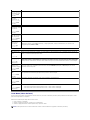 4
4
-
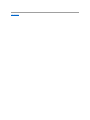 5
5
-
 6
6
-
 7
7
-
 8
8
-
 9
9
-
 10
10
-
 11
11
-
 12
12
-
 13
13
-
 14
14
-
 15
15
-
 16
16
-
 17
17
-
 18
18
-
 19
19
-
 20
20
-
 21
21
-
 22
22
-
 23
23
-
 24
24
-
 25
25
-
 26
26
-
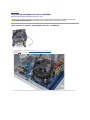 27
27
-
 28
28
-
 29
29
-
 30
30
-
 31
31
-
 32
32
-
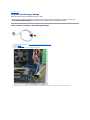 33
33
-
 34
34
-
 35
35
-
 36
36
-
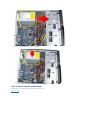 37
37
-
 38
38
-
 39
39
-
 40
40
-
 41
41
-
 42
42
-
 43
43
-
 44
44
-
 45
45
-
 46
46
-
 47
47
-
 48
48
-
 49
49
Artigos relacionados
-
Dell Vostro 430 Manual do usuário
-
Dell Precision T1500 Manual do usuário
-
Dell Vostro 230s Manual do usuário
-
Dell Vostro 320 Manual do usuário
-
Dell Vostro 230 Manual do usuário
-
Dell XPS 8500 Manual do proprietário
-
Dell OptiPlex XE Manual do usuário
-
Dell OptiPlex XE Manual do usuário
-
Dell OptiPlex 780 Manual do usuário
-
Dell XPS 730 H2C Guia rápido